Apprenez à effacer le disque dur dans Win10 à la fois
De nombreux utilisateurs ont installé le système Win10. Après avoir utilisé l'ordinateur pendant une longue période, la mémoire deviendra de moins en moins grande et nous nous sentirons très coincés. À ce moment-là, nous devons nettoyer les ordures pour libérer la mémoire. espace mémoire. Cependant, certains amis nettoient les ordures. Si le disque dur ne peut pas être nettoyé complètement, alors comment nettoyer complètement le disque dur dans Win10. Ensuite, l'éditeur vous montrera comment vider le disque dur en une seule fois ? win10. Jetons un coup d'oeil.
Comment effacer le disque dur d'un coup dans Win10 :
1. Nous ouvrons d'abord « Ce PC » sur l'ordinateur.
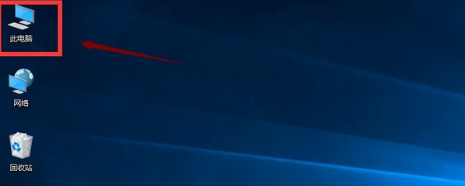
2. Après être entré dans la page, nous sélectionnons un disque dur qui doit être nettoyé et cliquons avec le bouton droit sur le bouton "Propriétés".
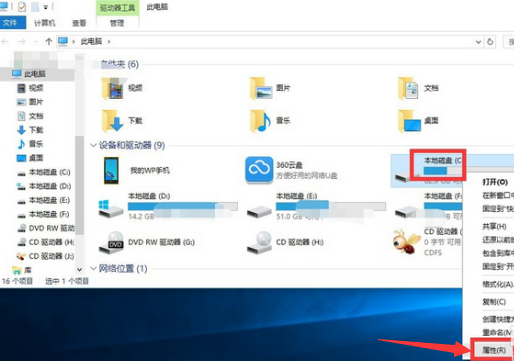
3. Ensuite, nous cliquons sur le bouton "Nettoyage de disque" dans l'interface des propriétés.
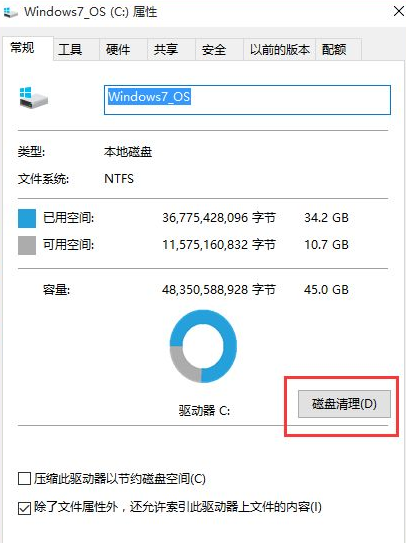
4. Ensuite, le système entrera automatiquement dans le processus d'analyse de nettoyage de disque, attendez simplement tranquillement, et l'analyse sera généralement terminée en 1 minute.
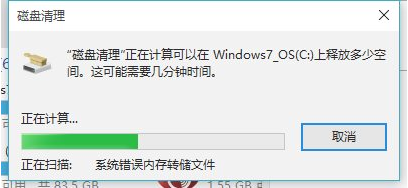
5. Une fois l'analyse terminée, avant de cliquer sur le bouton "Nettoyer les fichiers système" ci-dessous, nous devons cocher l'option "Fichier" dans les options du fichier à supprimer pour terminer la vérification.
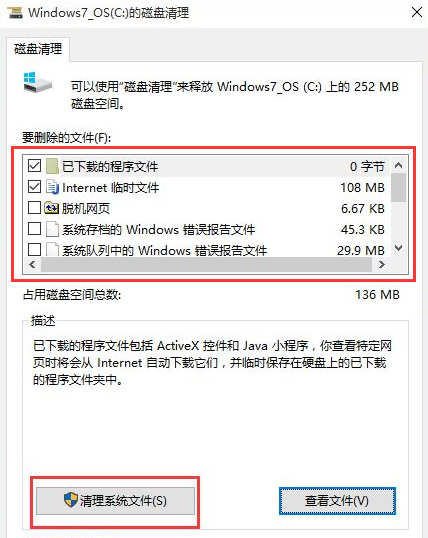
6. À ce stade, le système entre à nouveau dans le processus d'analyse de nettoyage de disque jusqu'à ce que l'analyse soit terminée.
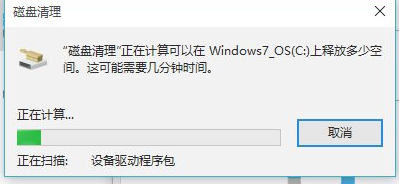
7. Enfin, dans la page de résultats qui s'ouvre, recherchez le fichier système que vous souhaitez supprimer (nommé : Installation précédente de Windows), cochez-le devant, après l'avoir sélectionné, cliquez sur le bouton OK directement en dessous, c'est-à-dire que vous pouvez le supprimer pour libérer de l'espace sur le lecteur C, afin de pouvoir effacer le disque dur immédiatement.
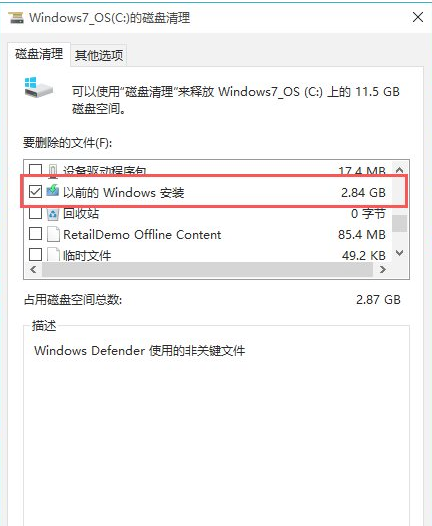
Ce qui précède explique comment effacer le disque dur dans Win10 en une seule fois. J'espère que cela pourra aider ceux qui en ont besoin.
Ce qui précède est le contenu détaillé de. pour plus d'informations, suivez d'autres articles connexes sur le site Web de PHP en chinois!

Outils d'IA chauds

Undresser.AI Undress
Application basée sur l'IA pour créer des photos de nu réalistes

AI Clothes Remover
Outil d'IA en ligne pour supprimer les vêtements des photos.

Undress AI Tool
Images de déshabillage gratuites

Clothoff.io
Dissolvant de vêtements AI

AI Hentai Generator
Générez AI Hentai gratuitement.

Article chaud

Outils chauds

Bloc-notes++7.3.1
Éditeur de code facile à utiliser et gratuit

SublimeText3 version chinoise
Version chinoise, très simple à utiliser

Envoyer Studio 13.0.1
Puissant environnement de développement intégré PHP

Dreamweaver CS6
Outils de développement Web visuel

SublimeText3 version Mac
Logiciel d'édition de code au niveau de Dieu (SublimeText3)
 Recherche approfondie Entrée du site officiel Deepseek
Mar 12, 2025 pm 01:33 PM
Recherche approfondie Entrée du site officiel Deepseek
Mar 12, 2025 pm 01:33 PM
Au début de 2025, l'IA domestique "Deepseek" a fait un début magnifique! Ce modèle d'IA gratuit et open source a une performance comparable à la version officielle d'OpenAI d'Openai, et a été entièrement lancé sur le côté Web, l'application et l'API, prenant en charge l'utilisation multi-terminale des versions iOS, Android et Web. Recherche approfondie du site officiel de Deepseek et du guide d'utilisation: Adresse officielle du site Web: https://www.deepseek.com/using étapes pour la version Web: cliquez sur le lien ci-dessus pour entrer le site officiel Deepseek. Cliquez sur le bouton "Démarrer la conversation" sur la page d'accueil. Pour la première utilisation, vous devez vous connecter avec votre code de vérification de téléphone mobile. Après vous être connecté, vous pouvez entrer dans l'interface de dialogue. Deepseek est puissant, peut écrire du code, lire des fichiers et créer du code
 Version Web Deepseek Entrée officielle
Mar 12, 2025 pm 01:42 PM
Version Web Deepseek Entrée officielle
Mar 12, 2025 pm 01:42 PM
La profondeur domestique de l'IA Dark Horse a fortement augmenté, choquant l'industrie mondiale de l'IA! Cette société chinoise de renseignement artificiel, qui n'a été créée que depuis un an et demi, a gagné des éloges des utilisateurs mondiaux pour ses maquettes gratuites et open source, Deepseek-V3 et Deepseek-R1. Deepseek-R1 est désormais entièrement lancé, avec des performances comparables à la version officielle d'Openaio1! Vous pouvez vivre ses fonctions puissantes sur la page Web, l'application et l'interface API. Méthode de téléchargement: prend en charge les systèmes iOS et Android, les utilisateurs peuvent le télécharger via l'App Store; Version Web Deepseek Entrée officielle: HT
 Comment résoudre le problème des serveurs occupés pour Deepseek
Mar 12, 2025 pm 01:39 PM
Comment résoudre le problème des serveurs occupés pour Deepseek
Mar 12, 2025 pm 01:39 PM
Deepseek: Comment gérer l'IA populaire qui est encombré de serveurs? En tant qu'IA chaude en 2025, Deepseek est gratuit et open source et a une performance comparable à la version officielle d'Openaio1, qui montre sa popularité. Cependant, une concurrence élevée apporte également le problème de l'agitation du serveur. Cet article analysera les raisons et fournira des stratégies d'adaptation. Entrée de la version Web Deepseek: https://www.deepseek.com/deepseek serveur Raison: Accès simultané: des fonctionnalités gratuites et puissantes de Deepseek attirent un grand nombre d'utilisateurs à utiliser en même temps, ce qui entraîne une charge de serveur excessive. Cyber Attack: Il est rapporté que Deepseek a un impact sur l'industrie financière américaine.





